Mikä on FastBoot -tila -tila Androidissa

- 4724
- 1310
- Conrad Lind
Android Mobile -käyttöjärjestelmälle on ominaista toiminnallisuus, luotettavuus ja syvän hallinnan mahdollisuus. Koska käyttäjän toimet voivat joskus aiheuttaa suurempaa haittaa järjestelmään kuin haitallisia ohjelmia, kehittäjät rajoittavat järjestelmän toimintoja pääsyä järjestelmän toimintoihin. Samanaikaisesti kokeneet käyttäjät avoinna usein oikeistolaisista muutoksiin omalla tavallaan, mutta älä unohda kyseistä interventiota Android-ympäristöön ilman tiettyjä tietoja ja taitoja on vaarallinen järjestelmälle. Rut-povupen lisäksi upeat mahdollisuudet tarjoavat Fastboot-moodin, joka on olemassa erikseen leikkaussalista. Kuori, joka on verrattavissa tietokoneiden BIOS: iin, on osa Androidin ohjelmistoa. Tätä ohjelmistokomponenttia käytetään virheenkorjaukseen älypuhelimen, sen latauksen ja muiden säätöjen virheenkorjaamiseen. Huolimatta korkeasta luotettavuudesta ja Android -laitteista on toimintahäiriöitä, joten joskus käyttäjät voivat tarkkailla spontaanisti aktivoitua nopean kuormituksen käyttötapaa, jolle ”itse -tribuutin” esiintyminen ei ole ominaisia, joten se voi hyvinkin merkille toimintahäiriöiden , vaikka tilanne on usein yksi -aika. Laitteen uudelleenlataaminen tässä tapauksessa on tehoton, mutta sinun ei pitäisi paniikkia, vaikka et ehdottomasti ymmärrä mitä tehdä kaiken kanssa. Oikeat toimenpiteet, järjestelmän poistumisohjeiden noudattaminen auttaa ratkaisemaan ongelman muutamassa minuutissa.

Työskentely Fastboot -moodin kanssa Androidissa.
Mikä on Fastboot -tila
Venäjällä tämän ohjelmistotyökalun nimi kuulostaa "nopealta lataustilalta" ja kannettavien tietokoneiden käytön tapauksessa sen tehtävä sisältää käyttöjärjestelmän käynnistämisen kiihdyttämisen, joka ohittaa BIOS: n ja virheenkorjausohjelmiston. Fastboot -komponenttia ei ole sidottu tiettyyn käyttöjärjestelmään, mutta sitä löytyy useammin Androidista, ja tässä sen toiminnallisuus on jo erilainen. Monella tapaa on samankaltaisuus suositumman paranemisen kanssa. Puhuessaan FastBoot -tilasta, harkitsemme Androidissa olevaa, koska käyttäjät kohtaavat tämän tilan älypuhelimilla ja tablet -laitteilla. FastBoot Mode -työkalu on ohjelmistokomponentti, riippumaton järjestelmästä ja käytti kehittäjiä sovellusten asettamiseen ja käyttöjärjestelmän asentamiseen. Lisäksi palvelut ja kokeneet käyttäjät voivat käyttää nopeat - mutta -ominaisuuksia. Fastboot -tila Android -laitteissa toteutetaan laitteistotasolla. Ohjelmakoodi on rekisteröity muistisirulla, paikassa, joka on suojattu tallennukselta ja lukemiselta, mikä tarkoittaa vaurioiden mahdottomuutta.
Työkalun kautta pääsy älypuhelimien ja tablettien järjestelmäelementteihin niiden hallitsemiseksi tietokoneelta varmistetaan. PC: lle tai kannettavalle tietokoneelle, tässä tilassa upotettu laite tunnistettiin, on tarpeen asentaa ohjaimet älypuhelinmallia vastaavien laitteiden välinen yhteys. Kun otetaan huomioon, mikä FastBoot -tila on Androidissa, annamme luettelon pääominaisuuksista, jotka ovat käytettävissä komponentin aktivoinnissa:
- Järjestelmän varmuuskopio ja kunnostaminen;
- Leikkaushuoneen uudelleenasentaminen;
- Muutos piilotetuissa järjestelmäasetuksissa;
- Ongelmien poistaminen käyttöjärjestelmän työssä;
- Juuri-oikeanoikeuden saaminen;
- Komponenttien asennus;
- Sovellusten palauttaminen;
- Ohjelmistotestaus jne.
Fastboot -tila käynnistetään ennen laiteohjelmistoa, se eroaa autonomiasta, mikä tarkoittaa, että tilaa voidaan käyttää, vaikka järjestelmän tai sen virheellisen toiminnan ladata on mahdotonta vakavien vikojen kanssa.
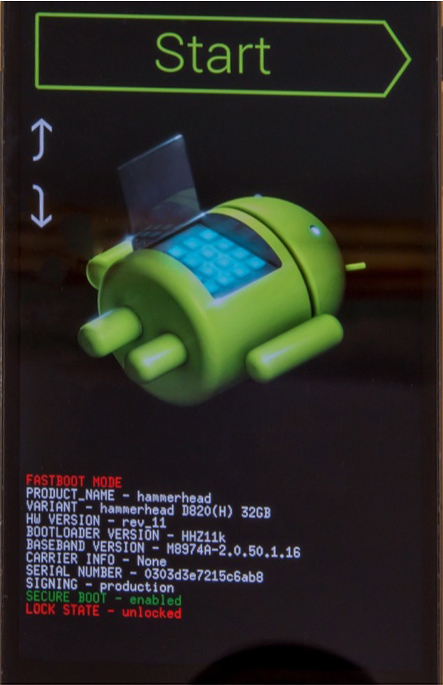
Missä tapauksissa FastBoot -tila on aktivoitu
Fastbut voidaan käynnistää eri tavoin vakiovalikon kautta tai samanaikaisesti puristamalla virtaa ja äänenvoimakkuutta, mutta spontaani start on usein huono merkki. Seuraavat tekijät voivat provosoida riippumattoman pikkurämpötilan kuormituksen:
- Systeeminen vika;
- Käyttäjätilan satunnainen aktivointi;
- Epäonnistuva yritys palauttaa laite palautustilan avulla;
- Yhteys USB: n avulla tietokoneeseen, jolla on aktivoitu vaihtoehto "nopea sisällyttäminen";
- Juuri-oikeanoikeuden saaminen kolmannen osapuolen ohjelmistolla;
- Käyttäjän systeemisten suoritettavien tiedostojen poistaminen myöhemmin lukutaidoton RUT-oikean käyttö;
- Haitallisten ohjelmien vaikutus, joka voi vahingoittaa tai poistaa järjestelmäelementtejä, joita ei ole suljettu pois, jos käyttäjäoikeuksia on edistyneitä.
Käyttäjä, joka oli tarkoituksella upottanut laitteen Fastbutiin, todennäköisesti ymmärtää kuinka työskennellä toiminnallisuuksien kanssa ja suorittaa toimintoja hänen suunnitelmistaan riippuen. Mutta mitä tehdä, jos Fastboot -tila aktivoituu sattumalta. Mieti, kuinka tämä tilanne korjataan, kun sinulla on kuva, jossa on avatun robotin kuva, joka symboloi Androidia, samoin kuin laitteen järjestelmätiedot.

Kuinka päästä pois Fastboot -tilasta
Kuten jo mainittiin, laitteen uudelleen käynnistäminen on usein hyödytöntä, myös akun uuttamisen myötä. Uudelleenlataustyöt edellyttäen, että työkalu on satunnainen aktivoitu. Pääsääntöisesti et todennäköisesti saa näitä toimintoja laitteen järjestelmästä, mutta on olemassa tehokkaita tapoja soveltamalla yhtä, joista voit palata tavalliseen työhön jättämällä Fastbut -ympäristö. Laitteen upottamisen syistä Fastboot -tilaan, miten päästä pois tästä tilasta erotetaan, voit suorittaa toimenpiteen älypuhelimen kautta tai tietokoneen osallistumisella.
Normaali työtila
Ensinnäkin on syytä yrittää valita laitteen normaali lastaus, jolle seuraavat toiminnot suoritetaan:
- Sammuta laite ja purista virtapainikkeet ja äänenvoimakkuuden painikkeet samanaikaisesti, pidä Select Boot Mode -valikko tai normaali latauskäyttöjärjestelmä (noin 10 sekuntia);
- Valikossa kohteita käytetään volyymipainikkeella;
- Valitse normaali käynnistys käyttämällä äänenvoimakkuuden vähentämispainiketta.
Normaalilla toiminnalla laite käynnistyy ja lataa Android -käyttöjärjestelmän. Joissakin tapauksissa käyttäjät huomaavat järjestelmän lataamisen älypuhelimien vuorovaikutuksen jälkeen tietokoneen kanssa, eikä mikään estä mitään tekemästä mitään toimenpiteitä, ongelma ilmenee, kun se on irrotettu tietokoneesta. Usein ilmiö liittyy vaihtoehdon katkaisuun, esimerkiksi huoltoasiantuntijat laitteen kanssa työskentelyn jälkeen. Voit korjata tämän näin:
- Menemme asetuksiin normaalin lataamisen jälkeen;
- "Näyttö "- tai" Special Caplability "-osiossa poistamme lipun nopeasta lastauspisteestä".
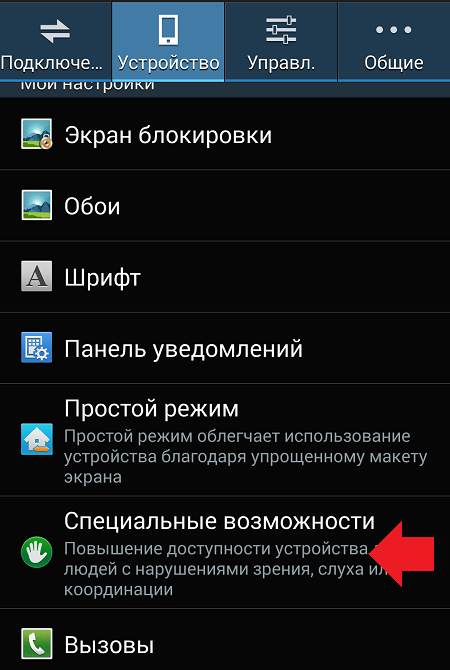
Palautus tila
Palauttaaksesi laitteen normaaliksi, voit käyttää palautustilaa, jonka avulla voit siirtyä tehdasasetuksiin, tietokopion tietojen päivittämiseen, päivittää laiteohjelmisto ja muut toiminnot ladataan järjestelmää. Restaurointi sisältää kaikkien tietojen muotoilun, ts. Laitteen palauttaminen "laatikon" tilaan, joten on parempi, jos sinulla on niiden kopio. Menettelyn suorittamiseksi suoritamme seuraavat:
- Aktivoimme tilan pitämällä virtapainikkeita ja lisäämällä tai vähentämällä äänenvoimakkuutta (älypuhelimen mallista riippuen) odotamme latautuvan;
- Ensin sinun pitäisi yrittää ladata täältä normaalitilassa, miksi valita "uudelleenkäynnistys";
- Jos se ei auttanut ja laite meni uudelleen FastBoot -tilaan, aktivoi palautus ja valitse päävalikossa "pyyhi data/tehdasasetukset";
- Odotamme tehtävää, jonka jälkeen uudelleenkäynnistys seuraa.
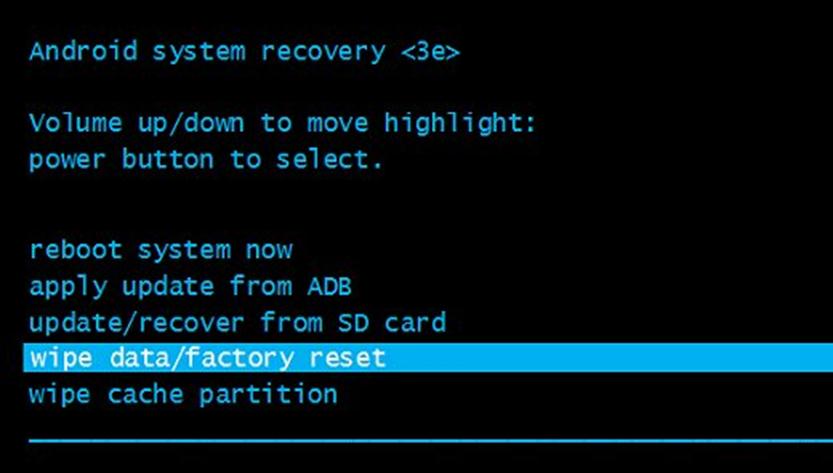
Useimmissa tapauksissa menetelmä auttaa, mutta miinus on, että sinun on asennettava tarvitsemasi sovellukset ja palautettava laite tavalliseen ilmeeseen, lataa varmuuskopio (jos sellainen on), koska nollauksen jälkeen kaikki näyttää samalta kuin kun laitteen ostaminen.
Fastboot poistu tietokoneella
Poistuminen pikkusta PC: n avulla vaaditaan vastaavat ohjaimet, jotka sopivat laitemalleihin. On parempi ladata ohjelmisto virallisista resursseista välttääksesi tunkeutumisen haittaohjelmien tiedostoilla. Joten on välttämätöntä tehdä seuraava:
- Taivutamme tarpeettomasti ladatun polttopuun kansioon;
- Yhdistämme älypuhelimen tietokoneeseen USB: n avulla;
- Ohjauspaneelista (tai muulla tavalla) kutsumme laitehallinta;
- Valitse kohde "Muut laitteet" ja paina PKM: ää "ADB -käyttöliittymä";
- Valitsemme valikossa ilmestyneen "Päivitä ohjaimet" -kohdasta, painamalla vastaavaa painiketta, etsimme tietokonetta, osoittaen polun luetteloon, jossa purkimme polttopuut. Nyt laitteen on vaihdettava nimi "ADB -käyttöliittymällä" laitteen nimessä.
Asennettuaan sopivat ohjaimet suoritamme seuraavat vaiheet:
- Avaa ”Suorita” -konsoli tietokoneella (millä tahansa kätevällä tavalla, esimerkiksi käyttämällä Win+R -näppäinyhdistelmää);
- Komentorivillä esittelemme Fastboot -uudelleenkäynnistyksen, vahvista toiminto, jonka jälkeen älypuhelin käynnistyy uudelleen ja poistuu tästä tilasta.
Jos mikään menetelmistä ei auttanut ratkaisemaan ongelmaa, laite on myös mahdollista kardinaalina, mutta yleensä yllä olevat ratkaisut selviytyvät ongelmasta.
Kuinka siirtää puhelin Fastboot -tilaan
Joskus käyttäjän on käytettävä Fastbut -toimintoja vilkkumisen tavoitteena, päivittämiseen ADB: n tai muiden syiden avulla. Fastboot -tilan aktivointi on helppoa:
- Sammuta älypuhelin;
- Käytämme virran ja pelkistysavaimien tai äänenvoimakkuuden yhdistelmää (eri laitteille voi vaihdella), pidä niitä samanaikaisesti ennen valikon ilmestymistä, noin 10 sekuntia;
- Kulmassa on kirjoitus "Fastboot -tila" tai purettu robotti.
Nyt voit suorittaa tarvittavat toiminnot yhdistämällä älypuhelin tietokoneeseen. Tilasta suoritetaan tie, jos valikosta valitaan normaali käynnistys.

Yllä olevat menetelmät antavat meille mahdollisuuden päästä Fastbut -tilaan ja päästä siitä pois, jota monet käyttäjät häiritsevät paljon useammin spontaanin käynnistämisen ongelman. Avaamaton käyttäjä pystyy myös suorittamaan tarvittavat toimet, koska ne eivät ole vaikeuksissa, mutta on tärkeää lähestyä huolellisesti tehtävää.
- « Virhe 0x8007025d asennettaessa Windows -syitä ja ratkaisuja
- Buddha -tiedostovirhe.DLL llä ei ole tapahtumien ja menetelmien syitä epäonnistumisen poistamiseen »

